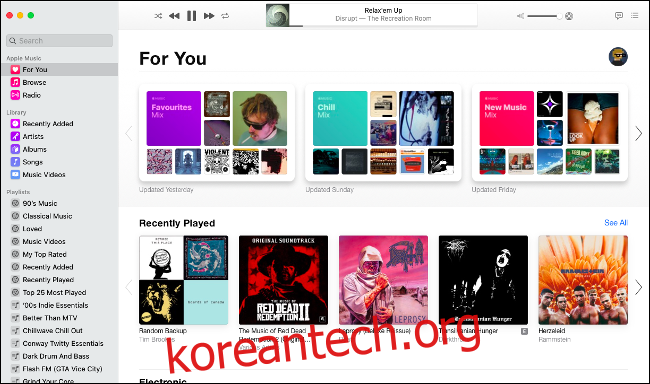macOS Catalina를 사용하면 iTunes가 완전히 사라집니다. 음악, 비디오 및 팟캐스트에 새로운 앱이 추가되었으며 Finder는 이제 동기화 및 장치 백업을 처리합니다. 다음은 iTunes 이후의 세계에서 알아야 할 사항입니다.
그러나 iTunes가 완전히 사라진 것은 아닙니다. Apple은 여전히 Windows PC용 클래식 iTunes 응용 프로그램을 제공할 것입니다.
목차
이제 음악 앱에서 음악을 찾을 수 있습니다.
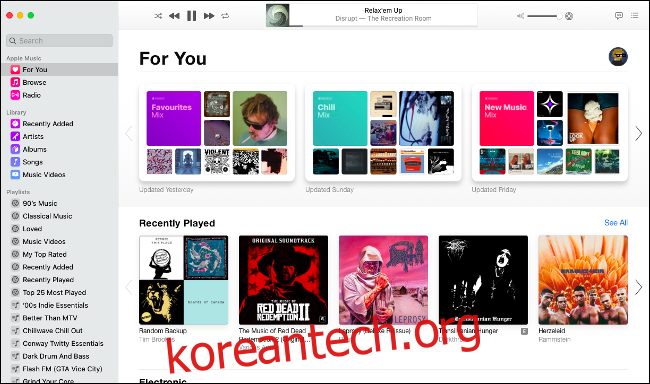
macOS Catalina에는 음악이라는 새로운 앱이 포함되어 있습니다. 이 앱은 한때 iTunes에서 사용한 것과 매우 유사한 앱 아이콘을 사용합니다. 여기에서 Apple Music을 스트리밍하고, 이전에 구입한 음악에 접근하고, 로컬 음악 보관함을 관리하고, iTunes Store에서 새로운 디지털 구입을 할 수 있습니다. 여기에서 Apple의 뮤직 비디오 라이브러리도 찾을 수 있습니다.
음악 앱은 순전히 음악에만 집중할 수 있도록 간소화되고 축소되었지만 iTunes와 매우 흡사합니다. Apple Music 구독이 있는 경우 시스템 환경설정 > Apple ID에서 Apple ID에 로그인한 경우 앱이 iCloud 음악 보관함으로 자동 채워집니다.
음악 앱은 기본적으로 iTunes Store 또는 별표 평점을 표시하지 않습니다. 음악 > 기본 설정을 클릭한 다음 일반 탭에서 “iTunes Store” 및 “별표 평점”을 활성화하여 이러한 기능을 다시 활성화할 수 있습니다. 이러한 환경 설정은 파일 탭에서 로컬 미디어 폴더를 지정하는 기능을 포함하여 iTunes에서 볼 수 있는 것과 매우 유사합니다.
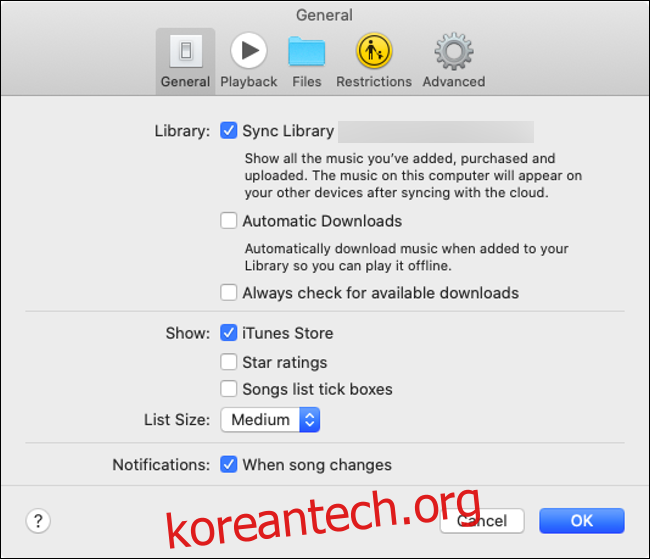
사용 가능한 가사를 보려면 화면의 오른쪽 상단 모서리에 있는 인용 아이콘을 클릭하십시오. 옆에 있는 목록 아이콘을 클릭하여 다음에 재생 중인 노래를 볼 수도 있습니다. 지금 재생 중 상자에서 앨범 아트워크를 클릭하여 이전 iTunes 미니 플레이어에 액세스합니다.
다른 사용자가 자신의 라이브러리를 로컬로 공유한 경우 사이드바의 “라이브러리” 옆에 작은 드롭다운 상자가 표시됩니다. 그것을 클릭하면 연결할 수 있는 다른 라이브러리가 표시됩니다.
macOS Catalina에서 음악을 공유하는 방법
iTunes가 옳았던 것이 한 가지 있다면 그것은 보관함 공유였습니다. 확인란을 선택하여 로컬 네트워크의 나머지 부분과 음악 보관함을 공유하는 간단한 방법이었습니다. 고맙게도 여전히 이 작업을 수행할 수 있습니다. 대신 Mac의 공유 환경설정에서 활성화해야 합니다.
시스템 환경설정 > 공유로 이동합니다.
미디어 공유를 클릭하고 라이브러리 이름을 지정한 다음 “게스트와 미디어 공유” 옵션을 선택합니다.
선택적 암호를 설정하려면 “옵션”을 클릭하십시오. 특정 재생 목록을 공유할지 아니면 전체 음악 라이브러리를 공유할지 지정할 수도 있습니다.
여기에서 홈 공유를 활성화하여 동일한 Apple ID로 로그인한 다른 기기 간에 보관함을 원활하게 공유할 수 있습니다.
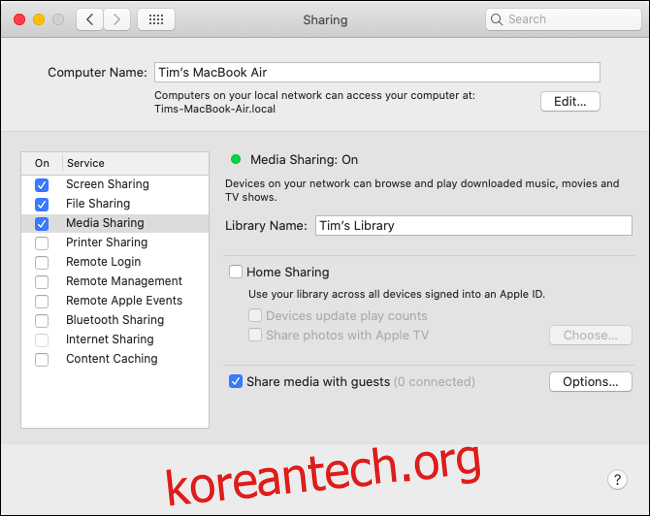
iTunes XML 데이터를 공유하는 기타 앱
iTunes는 음악 구성에 대한 직접적인 접근 방식으로 인해 DJ 및 기타 미디어 전문가들이 선호하는 경우가 많습니다. 많은 타사 응용 프로그램은 iTunes 보관함을 염두에 두고 설계되어 DJ가 타사 앱에서 자신의 음악 보관함을 사용할 수 있도록 합니다.
음악을 위해 iTunes를 제거하면 많은 문제가 발생했습니다. 음악에서는 XML 데이터 공유가 지원되지만 많은 타사 앱이 아직 변경 사항을 반영하도록 업데이트되지 않았습니다. Apple은 Traktor 및 Serato(둘 다 iTunes XML 데이터를 사용할 수 있음)와 같은 앱에 의존하는 사용자는 개발자가 앱을 패치할 때까지 기다릴 것을 권장합니다.
현재로서는 타사 앱에서 음악의 XML 데이터를 계속 사용할 수 있지만 파일 > 라이브러리 아래의 옵션을 사용하여 각 재생 목록을 수동으로 내보내야 합니다(“형식”을 XML로 변경하는 것을 기억하십시오). 변경 사항은 음악 라이브러리에 다시 동기화되지 않으므로 이는 일시적인 수정 사항입니다.
이제 Finder에서 장치 동기화를 처리합니다.
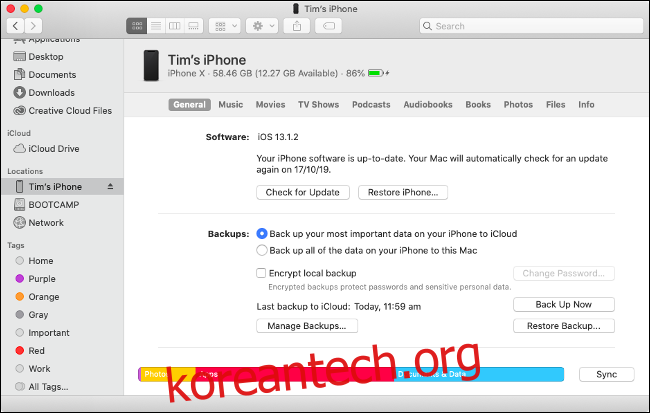
iPhone, iPad 및 iPod 장치 관리는 이제 Finder에서 완전히 처리됩니다. 여기에는 미디어 동기화, iOS 수동 업데이트, 공장 설정으로 복원, 로컬 백업 생성이 포함됩니다. Apple은 본질적으로 한 번 iTunes에 있던 컨트롤을 Finder로 옮겼습니다.
macOS Catalina에서 iOS 기기를 관리하려면:
Lightning 케이블을 통해 iPhone 또는 iPad를 Mac에 연결합니다.
기기의 잠금을 해제하고 “신뢰”를 탭한 다음 메시지가 표시되면 암호를 입력합니다.
Finder 창을 열고 “Tim’s iPhone”(또는 iPhone 이름이 무엇이든)이 보일 때까지 사이드바를 아래로 스크롤하십시오.
iPhone을 클릭하고 “신뢰”를 클릭한 다음 기다립니다.
이제 iPhone이 Finder 창에 나타나고 장치 설정 및 미디어를 관리하기 위한 탭 배열이 표시됩니다. 일반 탭에서 “Wi-Fi에 있을 때 이 iPhone 표시”를 선택하여 무선 동기화를 활성화할 수 있습니다(Lightning 케이블을 사용하는 것보다 훨씬 느립니다).
이러한 컨트롤은 사용 중지되기 전에 iTunes에 있는 것과 거의 동일합니다. 여기에서 iPhone을 컴퓨터에 수동으로 백업하도록 선택할 수 있습니다. 이전 iPhone에서 새 iPhone으로 전환하는 경우에 이상적입니다. iOS 기기 백업을 수동으로 관리하려는 경우 ~/Library/Application Support/MobileSync/ 폴더에서 찾을 수 있습니다.
각 탭을 클릭하여 음악, 영화, TV 프로그램 및 iOS 기기에 동기화하려는 기타 콘텐츠를 관리합니다. 파일 탭에서는 이전에 “iTunes 파일 공유”로 알려졌던 기능인 앱 디렉토리에 파일을 다운로드하고 업로드할 수 있습니다. 끌어서 놓기를 사용하여 모바일 장치에서 파일을 복사하거나 모바일 장치에서 파일을 복사합니다.
참고: Apple은 이전 버전의 iOS와 역호환성을 유지하고 있으므로 Catalina 및 Finder를 사용하여 iOS 13 이전 기기를 동기화할 수 있습니다. 그러나 iOS 기기를 iOS 13으로 업데이트한 경우 기기를 동기화하고 관리하려면 Catalina를 사용해야 합니다(이전 macOS 버전은 작동하지 않음).
새로운 팟캐스트 앱에서 팟캐스트 듣기
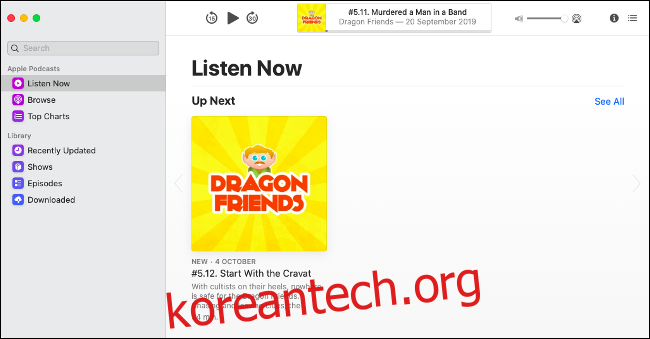
Podcasts라는 새로운 앱이 이제 Podcast 관리에 사용됩니다. 이것은 음악 대신 좋아하는 팟캐스트의 새로운 에피소드를 찾을 수 있다는 점을 제외하면 음악 앱과 거의 동일하게 보입니다. iPhone에 동기화하려는 모든 팟캐스트는 Finder를 사용하여 관리해야 합니다.
Podcast 앱을 사용하여 Apple Podcast 라이브러리를 탐색하고, 새로운 프로그램을 구독하고, 인기 차트를 클릭하여 인기 있는 프로그램을 볼 수 있습니다. 팟캐스트 > 기본 설정으로 이동하여 앱이 새 콘텐츠를 확인하는 빈도, 새 에피소드 다운로드 시기, 재생 에피소드 자동 삭제 비활성화와 같은 옵션을 설정합니다.
다운로드한 팟캐스트 에피소드는 더 이상 iTunes 보관함 폴더에 나타나지 않으며 대신 ~/Library/Group Containers/243LU875E5.groups.com.apple.podcasts/Library/Cache에 숨겨져 있습니다.
TV 앱에서 비디오 콘텐츠 보기
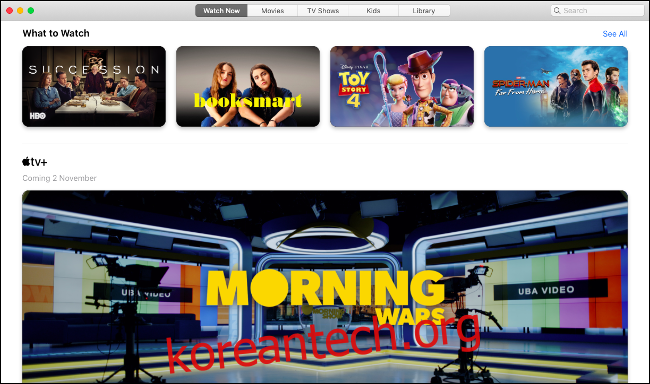
마지막 새 앱은 TV라고 하며 이름에도 불구하고 구매, 대여 또는 구독할 수 있는 모든 비디오 콘텐츠가 있는 곳입니다. 여기에는 이전에 iTunes에서 구입한 모든 항목, 대여할 새 영화 및 곧 출시될 구독 서비스인 Apple TV+가 포함됩니다.
라이브러리 탭을 클릭하면 이미 소유한 비디오에 빠르게 액세스할 수 있습니다. 다른 탭은 새 콘텐츠 탐색, 대여 및 구매를 위한 것입니다. 영화나 TV 프로그램을 클릭하여 예고편을 보고 자세히 알아보세요. 또한 영화에 관련된 배우와 스태프 목록이 표시되며 그 중 하나를 클릭하면 더 많은 콘텐츠를 볼 수 있습니다.
TV > 기본 설정을 실행하고 파일을 클릭하여 선호하는 미디어 폴더 위치를 정의합니다. 드래그 앤 드롭으로 동영상 및 기타 콘텐츠를 가져올 수 있습니다. 다운로드한 모든 항목은 TV 앱에서 재생할 수 있는 MOVPKG 확장자로 일반 영화 폴더에 저장됩니다. 타사 앱은 사용된 DRM으로 인해 이러한 파일을 제대로 볼 수 없습니다.
굿바이 아이튠즈
iTunes 제거는 macOS Catalina에서 가장 급진적인 변경 사항 중 하나입니다. 음악, 팟캐스트 및 비디오 전용 앱을 사용하는 것이 좋습니다. iTunes에서 iOS 기기 관리를 제거하는 것은 Apple이 몇 년 전에 했어야 하는 조치입니다. 이제 상황이 훨씬 더 이해가 됩니다.
Apple의 최신 데스크탑 OS에서 우리가 좋아하는 기능은 이것만이 아닙니다. macOS Catalina의 다른 새로운 기능과 지금 업그레이드해야 하는지 아니면 기다려야 하는지 확인하십시오.